![]() Skype をインストールしたらパソコンを起動すると自動で始まるし、閉じるボタン[X]をクリックしても終了してくれません。
Skype をインストールしたらパソコンを起動すると自動で始まるし、閉じるボタン[X]をクリックしても終了してくれません。
![]() それぞれ設定があるのでオフにできます。
それぞれ設定があるのでオフにできます。
Skype(スカイプ)とは、インターネットでつながっている端末同士で音声や動画を送受信できるサービス、そしてソフトウエアの名前です。
Skype はスマートフォン用アプリやパソコン用ソフトが無料で提供され、基本的には無料で通信できるため、多くの利用者がいます。
![]()
この「Skype for Windows」では、インストール後、以下のような初期設定になっています。
- パソコンを起動すると同時に Skype を自動起動
- Skype のウインドウで[X]ボタンをクリックしても終了しない
(タスクバーで最小化の状態になる)
これらは相手から「Skype」の着信があれば、いつでも対応したい利用者には便利ですが、たまにしか使わない利用者にとっては不要となります。
そこで各設定の解除方法は次の通りです。
◎ パソコンを起動しても Skype を自動起動しない
- Skype のメニューバーより「ツール」-「設定」を選択
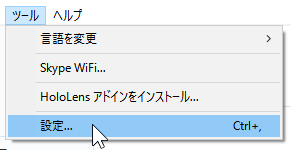
- 「設定」画面の「一般設定」を選択して
「コンピュータ起動時にSkypeを起動」
という項目のチェックを外す
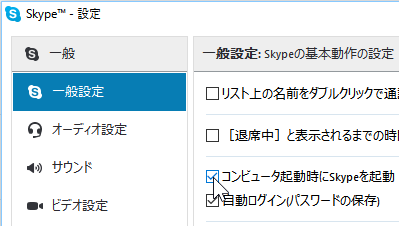
- 「保存」ボタンをクリック
◎ Skype のウインドウで [X] ボタンで終了させる
- Skype のメニューバーより「ツール」ー「設定」を選択
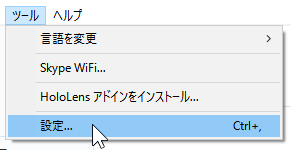
- 「設定」画面の「詳細」を選択して
「サインイン中はSkypeをタスクバーに表示」
という項目のチェックを外す
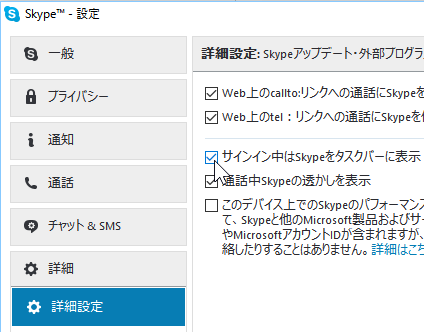
- 「保存」ボタンをクリック
元の設定に戻したいときは、再度、チェックを付けて保存します。
◆◇◆
狙いは分かりますが、やはり「初期設定」はウインドウの[X]ボタンをクリックするとウインドウが閉じて、プログラムを終了できるようにして欲しいです。
![]()
その上でタスクバーに残す設定があれば十分です。
初期設定にしておかないと、そういう設定があることにさえ気づかない可能性があるので、あえてオンにしているのかもしれません。
しかし、やはり基本操作は、どのソフトウエアも共通にしていただきたいものです。
理解を深めるための「パソコン用語解説」
記事の情報は公開時あるいは更新時のもので、最新情報はリンク先など情報元の公式ページでご確認ください。

